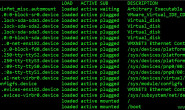PS: 因本人家里的台式机比较老,其中的显卡是04年的nvidia mx440,Ubuntu 9.10、10.04与Fedora 12、13都对其支持不好,手动安装显卡驱动后可以用,但很不稳定,X经常崩溃。只会换回CentOS 5做桌面了。本本上还是Win7+Ubuntu 10。换回CentOS 5,必定要安装Fcitx输入法,默认的scim输入法太烂了。Ubuntu与Fedora下安装fcitx输入法比较简单,因为有编译好的deb和rpm包。而在CentOS下安装有点麻烦。
方法总结如下:
在CentOS 5.5 下,采用官方源码包安装Fcitx输入法最新版本:fcitx-3.6.3.tar.bz2
说明:本文中的操作全部在终端下进行的。因为CentOS是完全基于 Redhat Enterprise Linux(RHEL)而制作的,所以本文安装Fcitx的方法,同样适用于RHEL。
一、提前解决 Fcitx 的依赖问题
Fcitx,依赖于:gettext, gettext-devel, libXft, libXft-devel, libXpm和libXpm-devel,这六个软件包和一些编译工具与库。
可以用 yum install xxx软件包名,来提前安装它们,解决依赖问题。(这一步很重要!)
yum install gettext gettext-devel libXft libXft-devel libXpm libXpm-devel automake autoconf libXtst-devel gtk+-devel gcc zlib-devel libpng-devel gtk2-devel glib-devel -y
二、编译安装
1. 下载Fcitx最新版本的源码包:wget http://www.fcitx.org/download/fcitx-3.6.3.tar.bz2
2. 解压缩到 /usr/src 目录下:tar jxvf fcitx-3.6.3.tar.bz2 -C /usr/src
3. 进入目录:cd /usr/src/fcitx-3.6.3
4. 生成”.configure“文件: ./autogen.sh
5. 开始编译: ./configure
注意:Centos 5下编译过程会有警告提示,不用理会,没问题的。RHEL下不会有什么警告的。
6. 正式安装:
make
make install
7. 测试下是否安装成功:输入fcitx -h,如果安装成功,应该能得到帮助文件的,如下:
[root@CentOS ~]# fcitx -h
Usage: fcitx [OPTION]
-d run as daemon(default)
-D don’t run as daemon
-c (re)create config file in home directory and then exit
-n[im name] run as specified name
-v display the version information and exit
-h display this help and exit
三、配置Fcitx为默认输入法
方法一:(推荐此法!)
1. 新建配置文件 vim /etc/X11/xinit/xinput.d/fcitx.conf ,内容为:
XIM=fcitx
XIM_PROGRAM=/usr/local/bin/fcitx
XIM_ARGS=”-d”
GTK_IM_MODULE=fcitx
QT_IM_MODULE =fcitx
2. 然后在/etc/alternatives/目录下,将符号链接xinputrc删除,重新建一个:
mv /etc/alternatives/xinputrc /etc/alternatives/xinputrc.bak
ln -s /etc/X11/xinit/xinput.d/fcitx.conf /etc/alternatives/xinputrc
3. 最后,在菜单 系统——首选项——更多首选项——输入法 里面选择“使用系统范围内的配置[fcitx]”,然后“注销”,登录后按“ctrl+空格”就可激活fcitx输入法。
注:如果你使用的桌面是英文环境的,还需要在使用用户的用户目录.bashrc配置文件里添加如下内容:
export LANG=”zh_CN.UTF-8″
export LC_CTYPE=”zh_CN.UTF-8″
export XIM=fcitx
export XIM_PROGRAM=fcitx
export GTK_IM_MODULE=xim
export XMODIFIERS=”@im=fcitx”
方法二:(此法在CentOS 5.3下可以,在5.5里有问题。)
1. 新建配置文件:vim /etc/X11/xinit/xinput.d/fcitx,内容为:
XIM=fcitx
XIM_PROGRAM=fcitx
GTK_IM_MOUDLE=fcitx
QT_IM_MOUDLE=fcitx
保存退出,重启电脑
2. 查询Fcitx是否开机运行。终端下输入:fcitx,应该是提示:Start FCITX error. Another XIM daemon named SCIM is running?这样就对了,直接到”4“
3. 如果没任何提示,则:ln -s /etc/X11/xinit/Xinput.d/fcitx /$HOME/.xinputrc
4. 输入: fcitx -nb ,即可看到输入框
默认fcitx启动后,是在后台运行的,因此看不到输入框,用上面的命令就可以调出来了。
ctrl+空格 切换输入法。
配置fcitx输入法修改vim ~/.fcitx/config文件中的相应偏好设置。
三、卸载方法
进入目录:cd /usr/src/fcitx-3.6.3
卸载:make uninstall
附:我的fcitx配置文件如下 vim ~/.fcitx/config
[程序]
显示字体(中)=宋体
显示字体(英)=Courier
显示字体大小=20
主窗口字体大小=12
是否使用AA字体=1[输出]
数字后跟半角符号=1
Enter键行为=1
分号输入英文=0
大写字母输入英文=1
联想方式禁止翻页=1
LumaQQ支持=0[界面]
候选词个数=9
主窗口是否使用3D界面=0
输入条使用3D界面=1
主窗口隐藏模式=0
是否自动隐藏输入条=0
#输入条固定宽度仅适用于码表输入法,0表示不固定宽度
输入条固定宽度=600
序号后加点=0
显示打字速度=1
光标色=92 210 131
主窗口背景色=220 220 220
主窗口线条色=100 180 255
主窗口输入法名称色=170 170 170 150 200 150 0 0 255
输入窗背景色=240 240 240
输入窗提示色=255 0 0
输入窗用户输入色=0 0 255
输入窗序号色=200 0 0
输入窗第一个候选字色=0 150 100
#该颜色值只用于拼音中的用户自造词
输入窗用户词组色=0 0 255
输入窗提示编码色=100 100 255
#五笔、拼音的单字/系统词组均使用该颜色
输入窗其它文本色=0 0 0
输入窗线条色=100 200 255
输入窗箭头色=255 150 255
虚拟键盘窗背景色=220 220 220
虚拟键盘窗字母色=80 0 0
虚拟键盘窗符号色=0 0 0#除了“中英文快速切换键”外,其它的热键均可设置为两个,中间用空格分隔
[热键]
打开/关闭输入法=CTRL_SPACE
#中英文快速切换键 可以设置为L_CTRL R_CTRL L_SHIFT R_SHIFT
中英文快速切换键=L_CTRL
双击中英文切换=0
击键时间间隔=250
光标跟随=CTRL_K
GBK支持=CTRL_M
联想支持=CTRL_L
反查拼音=CTRL_ALT_E
全半角=SHIFT_SPACE
中文标点=ALT_SPACE
上一页=-
下一页==
第二三候选词选择键=SHIFT[输入法]
使用拼音=1
使用双拼=0
使用区位=1
使用码表=1
提示词库中的词组=0[拼音]
使用全拼=0
拼音自动组词=1
保存自动组词=0
增加拼音常用字=CTRL_8
删除拼音常用字=CTRL_7
删除拼音用户词组=CTRL_DELETE
#拼音以词定字键,等号后面紧接键,不要有空格
拼音以词定字键=[]
#重码调整方式说明:0–>不调整 1–>快速调整 2–>按频率调整
拼音单字重码调整方式=2
拼音词组重码调整方式=1
拼音常用词重码调整方式=0
是否模糊an和ang=0
是否模糊en和eng=0
是否模糊ian和iang=0
是否模糊in和ing=0
是否模糊ou和u=0
是否模糊uan和uang=0
是否模糊c和ch=0
是否模糊f和h=0
是否模糊l和n=0
是否模糊s和sh=0
是否模糊z和zh=0
Fcitx输入法官方网站:http://www.fcitx.org